三、任务实施
汇总计算完毕后,可采用以下几种方式查看计算结果和汇总结果。
1)查看钢筋量
①使用“查看钢筋量”的功能,在“工程量”选项卡中选择“查看钢筋量”,然后选择需要查看钢筋量的图元,可以单击选择一个或多个图元,也可以拉框选择多个图元,此时将弹出如图11.7 所示的对话框,显示所选图元的钢筋计算结果。
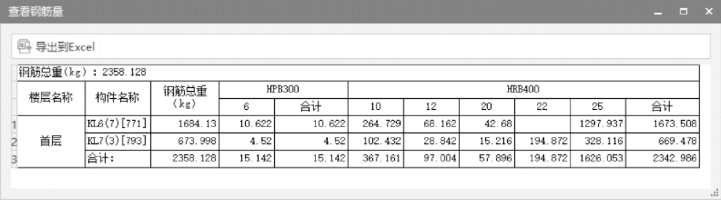
图11.7
②要查看不同类型构件的钢筋量时,可以使用“批量选择”功能。按“F3”键,或者在“工具”选项卡中选择“批量选择”,选择相应的构件(如选择柱和剪力墙),如图11.8 所示。
选择“查看钢筋量”,弹出“查看钢筋量”表,表中将列出所有柱和剪力墙的钢筋计算结果(按照级别和钢筋直径列出),同时列出合计钢筋量,如图11.9 所示。
2)编辑钢筋
要查看单个图元钢筋的具体计算结果,可以使用“编辑钢筋”功能,下面以首层的剪力墙为例进行介绍。
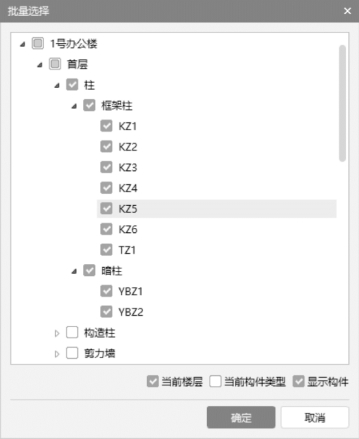
图11.8
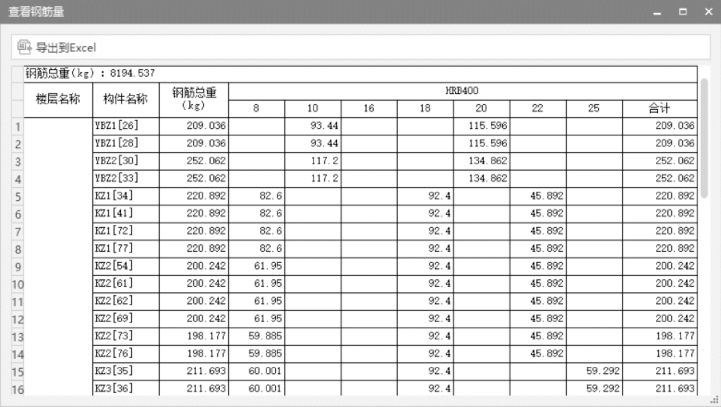
图11.9
①在“工程量”选项卡中选择“编辑钢筋”,再选择剪力墙图元,绘图区下方将显示编辑钢筋列表,如图11.10 所示。
②“编辑钢筋”列表从上到下依次列出剪力墙的各类钢筋的计算结果,包括钢筋信息(直径、级别、根数等),以及每根钢筋的图形和计算公式,并且对计算公式进行描述,用户可以清楚地看到计算过程。例如,第一行列出的是墙身水平钢筋,从中可以看到角筋的所有信息。
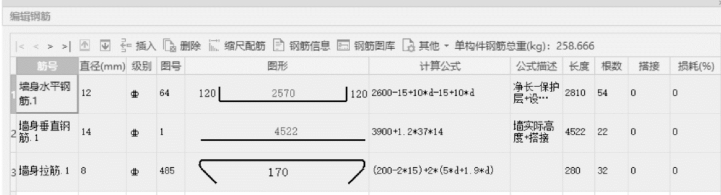
图11.10
使用“编辑钢筋”的功能,可以清楚地显示构件中每根钢筋的形状、长度、计算过程以及其他信息,明确掌握计算的过程。另外,还可以对“编辑钢筋”列表进行编辑和输入,列表中的每个单元格都可以手动修改,可根据自己的需要进行编辑。
还可以在空白行进行钢筋的添加:输入“筋号”为“其他”,选择钢筋直径和级别,选择图号来确定钢筋的形状,然后在图形中输入长度、需要的根数和其他信息。软件计算的钢筋结果显示为淡绿色底色,手动输入的行显示为白色底色,便于区分。这样,不仅能够清楚地看到钢筋计算的结果,还可以对结果进行修改以满足不同的需求,如图11.11 所示。
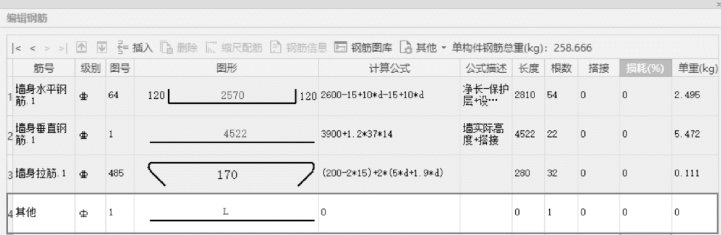
图11.11
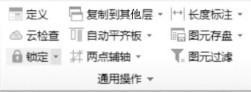
图11.12
【注意】
用户需要对修改后的结果进行锁定,可使用“建模”选项卡下“通用操作”中的“锁定”和“解锁”功能对构件进行锁定和解锁,如图11.12 所示。如果修改后不进行锁定,那么重新进行汇总计算时,软件会按照属性中的钢筋信息重新计算,手动输入的部分将被其覆盖。
其他种类构件的计算结果显示与此类似,都是按照同样的项目进行排列,列出每种钢筋的计算结果。
3)钢筋三维
在汇总计算完成后,还可利用“钢筋三维”功能来查看构件的钢筋三维排布。钢筋三维可显示构件钢筋的计算结果,按照钢筋实际的长度和形状在构件中排列和显示,并标注各段的计算长度,供直观查看计算结果和钢筋对量。钢筋三维能够直观真实地反映当前所选择图元的内部钢筋骨架,清楚显示钢筋骨架中每根钢筋与编辑钢筋中的每根钢筋的对应关系,且“钢筋三维”中的数值可修改。钢筋三维和钢筋计算结果还保持对应,相互保持联动,数值修改后,可以实时看到自己修改后的钢筋三维效果。
当前GTJ 软件中已实现钢筋三维显示的构件,包括柱、暗柱、端柱、剪力墙、梁、板受力筋、板负筋、螺旋板、柱帽、楼层板带、集水坑、柱墩、筏板主筋、筏板负筋、独基、条基、桩承台、基础板带共18 种21 类构件。
钢筋三维显示状态应注意以下几点:
①查看当前构件的三维效果:直接用鼠标单击当前构件即可看到钢筋三维显示效果,同时配合绘图区右侧的动态观察等功能,全方位查看当前构件的三维显示效果,如图11.13所示。
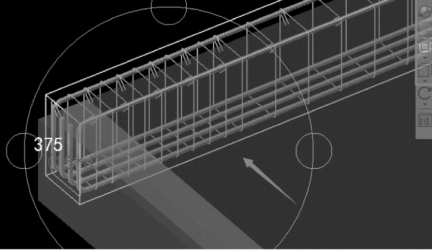
图11.13
②钢筋三维和编辑钢筋对应显示。
a.选中三维的某根钢筋线时,在该钢筋线上显示各段的尺寸,同时在“编辑钢筋”表格中对应的行亮显。如果数字为白色字体,则表示此数字可供修改;否则,将不能修改。
b.在“编辑钢筋”表格中选中某行时,则钢筋三维中对应的钢筋线对应亮显,如图11.14所示。
③可以同时查看多个图元的钢筋三维。选择多个图元,然后选择“钢筋三维”,即可同时显示多个图元的钢筋三维。
④在执行“钢筋三维”时,软件会根据不同类型的图元,显示一个浮动的“钢筋显示控制面板”,如图11.14 所示梁的钢筋三维,左上角的白框即为“钢筋显示控制面板”。此面板用于设置当前类型的图元中隐藏、显示的钢筋类型。勾选不同选项时,绘图区域会及时更新显示,其中“显示其他图元”可以设置是否显示本层其他类型构件的图元。
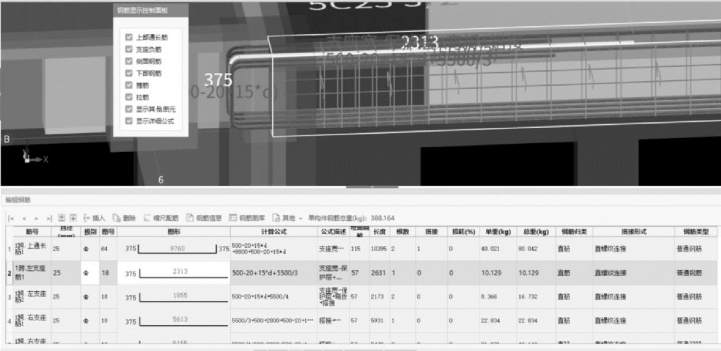
图11.14
